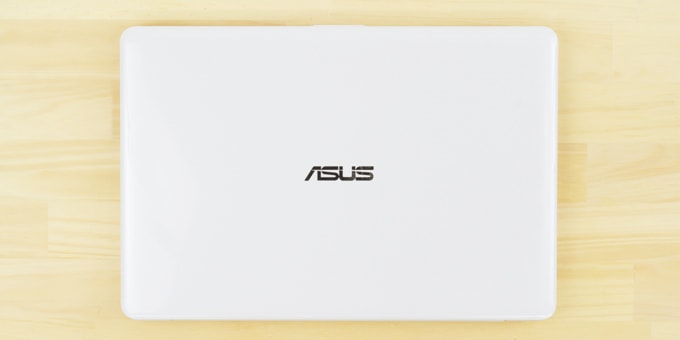
ASUSのASUS VivoBook E203MA-4000 (以下、”ASUS E203MA”)は、価格の安さが魅力の激安ノートPCです。アマゾンでの販売価格は3万円台と驚きの安さ。そのぶん品質面でいまひとつの部分もありますが、「とにかく安いPCが欲しい!」という人には十分納得できるでしょう。

【主なスペック】CPU:Celeron N4000、メモリー:4GB、ストレージ:64GB eMMC、画面:11.6インチ HD 光沢
ASUS E203MAの注目ポイント
重さは実測1kg切り

重量は公称値で約1kg、実測では997gでした。安いのに軽量スリムで、外出先でも使えます(実際の重さは個体によって変わります)。
ファンレスで静か!

空冷ファンの「ファンレス仕様」であるため、排気音や回転音などがまったく聞こえません。静かな場所でも気兼ねなく使えます。
ASUS E203MAの評価
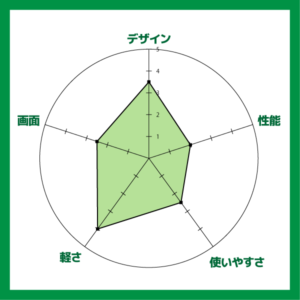
総合評価: 2.9/5.0
(評者:こまめブログ)
| デザイン | スリム&コンパクトでカラーもいい。格安モデルとしては上質なデザイン |
|---|---|
| 性能 | CPU性能は低い。使いこなすには設定変更などのコツが必要 |
| 使いやすさ | Type-Cに対応しているものの、端子類は必要最低限。キーボードのキーが小さい |
| 軽さ | 実測で1kgを切る軽さは非常に優秀。持ち運びやすい |
| 画面 | 格安モデルながら色味は悪くない。ただし画面が小さく、映り込みが気になる |
今回は筆者が購入したASUS E203MAの実機を使って、本体デザインや使い心地、ベンチマーク結果などをレビューします。
この記事の目次
[wpap service=”with” type=”detail” id=”B08216M41L” title=”ASUS ノートパソコン (Celeron N4000/4GB・eMMC 64GB/11.6インチ/パールホワイト/WPS Office)【日本正規代…” search=”ASUS E203MA パールホワイト”]
[wpap service=”with” type=”detail” id=”B08216WN9B” title=”ASUSTek ASUS ノートパソコン (Celeron N4000/4GB・eMMC 64GB/11.6インチ/スターグレー/WPS Office)【日本…” search=”ASUS E203MA スターグレー”]
関連記事
- 初心者におすすめのノートPCまとめ
- おすすめ格安ノートPCまとめ
ASUS E203MAのスペック
| OS | Windows 10 Home |
|---|---|
| CPU | Celeron N4000 |
| メモリー | 4GB |
| ストレージ | 64GB eMMC |
| グラフィックス | Intel UHD Graphics 600 |
| 光学ドライブ | なし |
| ディスプレイ | 11.6インチ、1366×768ドット、光沢、ペン/タッチ非対応 |
| 通信機能 | IEEE802.11a/b/g/n/ac対応無線LAN、Bluetooth 4.1 |
| インターフェース | USB3.0(フルサイズ)×2、USB3.1 Gen1(Type-C)×1、HDMI、microSDカードスロット、ヘッドホン出力 |
| セキュリティー | TPM2.0 |
| カメラ | 30万画素 |
| サイズ/重量 | 幅286×奥行き193×高さ16.9mm/約1kg |
| バッテリー | 14.6時間 |
| オフィス | WPS Office ※オフィス互換ソフト |
| サポート | メーカー保証1年間 |
※2019年1月2日時点。構成は変更される場合があります
本体の大きさやデザイン
ASUS E203MAの本体デザインは、格安モデルとしては意外に上質です。外観はコンパクトかつスリムで、安いノートPCでよく見られるヤボったさはあまり感じられません。特にパールホワイトのカラーであれば、女性でも気兼ねなく利用できるでしょう。

パールホワイトの本体カラー

スターグレーは黒よりも紺色に近い色合いです ※写真はX207NA
ASUS E203MAのカラバリ
| カラー | 型番 |
|---|---|
| パールホワイト | E203MA-4000W/A |
| スターグレー | E203MA-4000G/A |

天板は光沢仕上げで、ツルツルとした手触り。ホワイトのカラーなら指紋や油脂の汚れは目立ちません
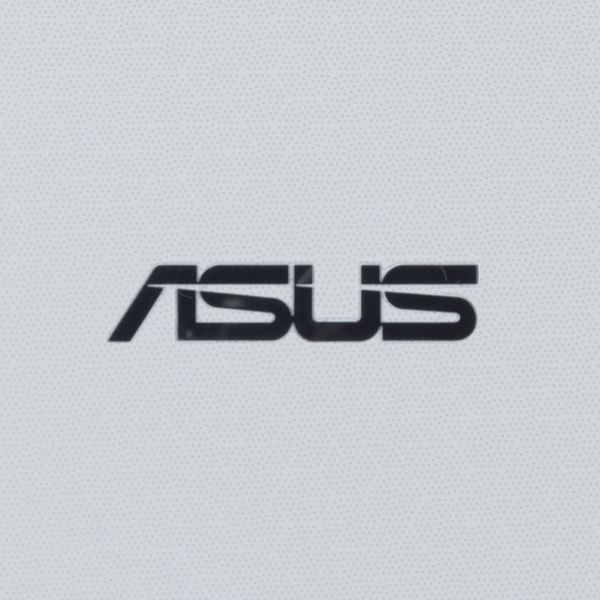
天板中央にはASUSのロゴ。天板全体にはドットパターンが六角形状にプリントされています

キーボード面はつや消しでサラサラとした手触り

液晶ディスプレイのベゼル(枠)はやや太めです

液晶ディスプレイは最大180度まで開閉可能

底面部はややザラつきのある手触り

ボディの素材には樹脂(プラスチック)が使われていますが、安っぽさはあまり感じられませんでした
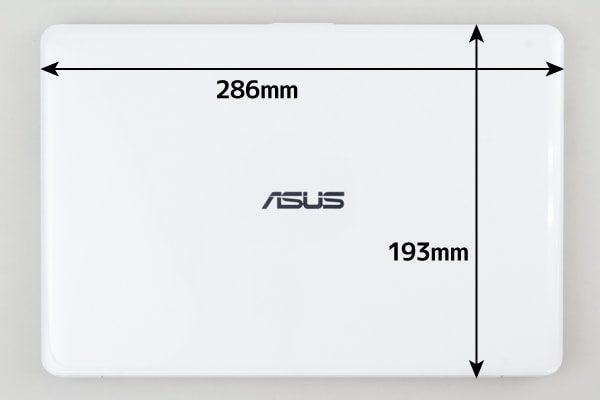
本体サイズ

A4用紙よりもひとまわり小さい程度
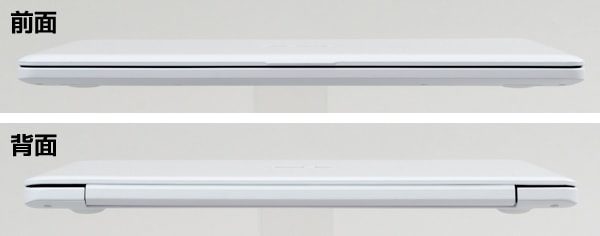
前面と背面

高さは公称値で16.9mm、ゴム足を含めた設置時の高さは実測20mm弱でした

底面部のゴム足には本体を保護する役割があります

実際に手に持ったところ、とても薄く感じました。このスリムさは高級モデル並みです

重さは公称値で約1kg、実測では997gでした

ノートPCとしては非常に軽く、持ち運びが苦になりません
ノートPCの平均重量
| 画面サイズ | 平均重量 |
|---|---|
| 11.6インチ | 1.126kg |
| 12.5インチ | 1.131kg |
| 13.3インチ | 1.253kg |
| 14インチ | 1.518kg |
| 15.6インチ | 2.174kg |
| ノートPC全体 | 1.551kg |
※2017年12月~2018年5月に当サイトが検証したノートPC(2-in-1を含む) 50台ぶんの実測値より

付属の電源アダプター

電源アダプターの重さは121g。大きさはとてもコンパクトです
画面の色と見やすさ
液晶ディスプレイの大きさは11.6インチで、15.6インチの普通のノートPCと比べるとかなり小さめです。解像度は1366×768ドットで表示される情報量は少ないのですが、そのぶん文字やボタンが大きく表示されるので、読みづらくは感じません。

画面サイズは11.6インチで、解像度は1366×768ドット。格安ノートPCとしては標準的なスペックです
液晶ディスプレイの映像をチェックしたところ、格安モデルとしては発色に優れていると感じました。ASUSの格安モデルはこれまで青みが強かったのですが、ASUS E203MAではだいぶ自然な色に調整されています。

写真は格安モデルとしては比較的自然な色で映し出されました

従来のモデルでは、青みが強く出ていました
色のバランスを計測したところ、やはり以前よりも青みが弱くなっています。詳しい理由は不明ですが、どうやら「E203MA_8086_AE0D1130.icm」というプロファイル(色を調整するためのファイル)が自動的に作成されており、映像の色合いが調整されているようです。
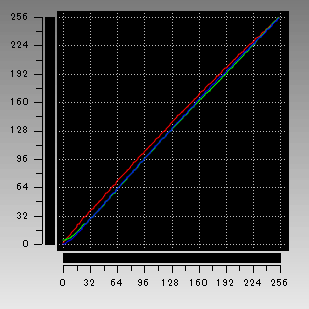
i1Display ProによるE203MAのガンマカーブ。sRGBカバー率は63.8%でした
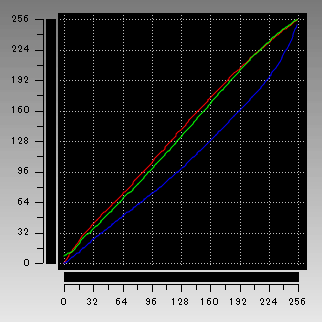
旧モデル(VivoBook E203NA)のガンマカーブ。青い線が下に突出しているのは、青みが強いことを表わします
色合いは旧モデルよりも自然ではあるものの画面はそれほど明るくはなく、コントラスト(色のメリハリ)も弱めです。また画面を斜めから見ると色が変わる上に、映り込みが生じて内容を確認しづらいことがあります。映像品質については値段相応と考えたほうがいいでしょう。

光沢と非光沢の違い。光沢ありのグレア仕上げでは、眼精疲労や集中力低下の原因と言われる映り込みが生じます。光が気にならない場所で利用しましょう
画面への映り込みは、反射防止フィルムを使うことである程度抑えることが可能です。興味のある方は、以下のリンクから関連記事をご覧ください。
光沢ディスプレイをフィルムでノングレア化(非光沢化)する方法
キーボードの使いやすさ
本体が小さいのでキーボードのキーも小さめですが、使いづらいわけではありません。ただし普段大きめのキーボードを使っているなら、多少窮屈に感じるでしょう。
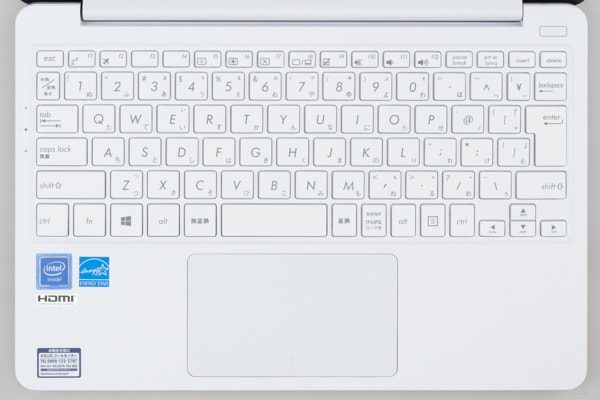
ASUS E203MAのキーボード
キーピッチ(キーとキーの間隔)は、理想とされる19mmよりも短い18mmでした。キー配列は標準的ですが、Enterキー左上の「¥」キーが少し小さくなっています。カーソルキーもかなり小さいのですが、右側のShiftキーがちゃんとEnterキーの下にある点やCtrlキーなどが省略されることなくほぼ正しい位置にある点などは高く評価できます。

キーピッチは18mmで、キーストロークは1.5mm程度
おそらくこれはテスト機固有の症状だと思うのですが、キーボード左側の「A」「S」「D」キーのあたりが盛り上がっていました。また全体的にキー入力時にたわみが生じ、キーがぐらつく感じがあります。

一部のキーがわずかに盛り上がっており、ほかのキーと高低差が生じています
タイプ音は軽めのタッチなら気になりませんが、強く叩くとドスドスと響きます。底打ち感もあり、総合的には質の高いキーボードとは言えません。しかし値段が安いことを考えれば、仕方がないでしょう。筆者はキーボードにこだわるタイプなのでこのような結論に達しましたが、あまりこだわらない人であれば普通に使えるはずです。
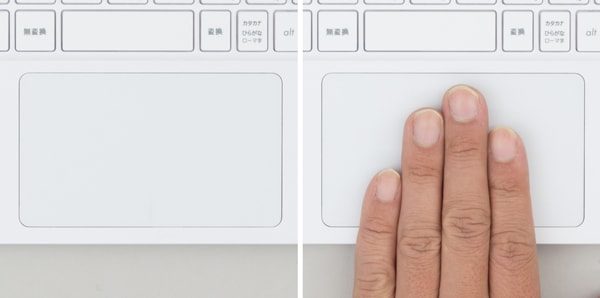
タッチパッドはボタン一体型。高級モデルほどなめらかな動きではありませんが、なんとか普通に使えるレベルです
端子類の種類と使いやすさ
インターフェース(端子類)は必要最低限の構成です。光学ドライブや有線LANには対応してない点に注意してください。

左側面のインターフェース
- ① 電源コネクター
- ② microSDカードスロット
- ③ HDMI
- ④ USB3.0
- ⑤ USB3.1 Gen1 Type-C

右側面のインターフェース
- ① ヘッドホン出力
- ② USB3.0
ASUS E203MAのメモリー増設とSSD換装について
ASUS E203MAのメモリーはオンボード(マザーボード直付け)仕様で、増設/交換用のメモリースロットは用意されていません。またストレージはオンボードのeMMCで、2.5インチやM.2のHDD/SSDなので、換装/交換には非対応です。

ASUS E203MAの本体内部
なお右側面のUSB端子はマザーボードから分離した基盤上に設置されています。筆者の経験ではこのタイプは動作が不安定になることがあるため、USBメモリーや外付けストレージには本体左側面のUSB端子の利用がおすすめです。

右側面のUSB端子はマザーボードとは異なる基盤に設置されており、ケーブルによって接続されています
ベンチマーク結果
ストレージ性能
ストレージには64GBのeMMC(標準的なスマホでも使われている記録用メモリー)が使われています。eMMCはファイルをやり取りする際のアクセス速度はHDDと同レベルですが、ウィンドウズの快適さに大きく影響するランダムアクセス(4KiBの項目)が速い点が特徴。アプリやシステムの起動が速く、HDD搭載ノートPCよりも軽快に使えます。
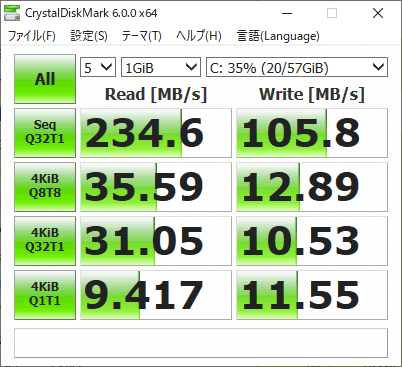
64GB eMMCのアクセス速度(CrystalDiskMark)
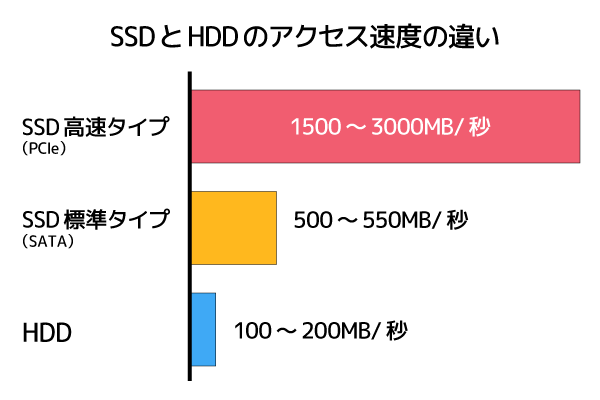
ストレージのアクセス速度の違い
ウィンドウズの起動を計測したところ、平均起動時間は26.2秒でした。SATA接続SSDの平均値(16~17秒)よりも遅いものの、HDD搭載モデルの平均(40秒以上)よりは高速です。
起動時間の計測結果(手動による計測)
| 1回目 | 2回目 | 3回目 | 4回目 | 5回目 | 平均 |
|---|---|---|---|---|---|
| 26.7秒 | 26.2秒 | 26.3秒 | 25.8秒 | 26.0秒 | 26.2秒 |
ストレージ容量は64GBでノートPCとしては非常に少ないのですが、本体に写真や動画を大量に溜め込まなければなんとかなると思います。ただしウィンドウズの大型アップデートではかなりの容量を使うため、20数GB程度の空きを残しておいたほうがいいかもしれません。どうしても足りない場合は、外付けストレージやUSBメモリーなどを使う方法もあります。
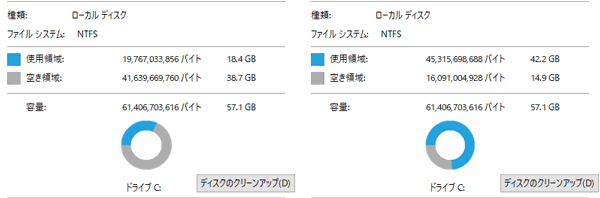
初期化直後の容量(左)とウィンドウズの大型アップデート(1809)直後の空き容量(右)。アップデート後は空き容量が極端に減っていますが、ディスククリーンアップからアップデートのバックアップファイルを削除すれば空き容量はかなり復活します
ストレージ容量が少ない点が気になるなら、外付けストレージの利用をおすすめします。いまならアクセスが高速なSSDの価格が安く、自作すれば予算を安く抑えることが可能です。興味のある方は、以下のリンクから関連記事をご覧ください。
CPU性能
CPUとして使われているCeleron N4000の性能はかなり低めです。ほかのノートPCでよく使われているCore i7やCore i3/i5と比べると、2~6倍程度もパフォーマンスが異なります。ただし前モデルで使われていたCeleron N3350からは、性能が少し向上しました。
CPU性能比較(CPU Mark)
| CPU | PassMark CPU Markスコア |
|---|---|
| Core i7-8550U |
|
| Core i5-8250U |
|
| Core i3-7020U ※2 |
|
| E203MA(Celeron N4000) |
|
| E203NA(Celeron N3350) |
|
※そのほかのスコアは当サイト計測の平均値 ※2 PassMark CPU Benchmarkを参考
性能が低いとは言え、ネットを見るだけ/簡単な文書を作るだけには十分です。ソフトの起動や処理には多少時間がかかりますが、待てないほどではありません。
ただしサイズの大きいファイルを扱ったり、ソフト/ブラウザのタブをいくつも開くような場面では時間がけっこうかかります。不要なアプリを消したり使わない機能を無効化するなど、ウィンドウズの処理を軽くする設定を行なうといいでしょう。
ネットと文章入力専用ならアリ
ということで、今回はASUS E203MAのレビューをお届けしました。
ASUS E203MAは実売価格3万円切りの激安ノートPCではありますが、意外にも普通に使えます。キーボードの打ち心地やストレージ容量などいまひとつの部分もありますが、価格の安さを考えれば仕方がないでしょう。パフォーマンスが高くない点についても、ネットや文書作成などライトな用途に限定すれば問題ありません。2台目以降のサブマシンとして、あるいは資料の確認/文書作成などの軽作業用として、できる限り安く買いたい人におすすめです。

軽い作業向けであればなんとかこなせる性能。なにより価格の安さが魅力!
[wpap service=”with” type=”detail” id=”B08216M41L” title=”ASUS ノートパソコン (Celeron N4000/4GB・eMMC 64GB/11.6インチ/パールホワイト/WPS Office)【日本正規代…” search=”ASUS E203MA パールホワイト”]
[wpap service=”with” type=”detail” id=”B08216WN9B” title=”ASUSTek ASUS ノートパソコン (Celeron N4000/4GB・eMMC 64GB/11.6インチ/スターグレー/WPS Office)【日本…” search=”ASUS E203MA スターグレー”]
当サイトでは2~3万円台の格安ノートPCから高性能ノートPCまで、さまざまな最新モデルを検証・解説しています。記事の更新情報は当サイトのtwitterアカウントでお知らせしているので、ぜひフォローをお願いします。
関連記事
- 格安ノートPCまとめ
- 初心者におすすめのノートPCまとめ




